Cara Mengatur Keyboard di HP Realme
Halo bos bis semuanya! Assalamualaikum! Pengaturan default keyboard setiap handphone berbeda-beda. Ada yang sudah default terdapat deret angka diatas huruf mode QWERTY, ada juga yang tidak. Ada yang sudah default terdapat suggest word atau saran kata, ada juga yang tidak. Ada yang sudah diaktifkan fitur koreksi kata, dimana ketika bos bis salah mengetik atau typo, sistem akan mengoreksinya sesuai dengan kata yang dia kenali. Meski, fitur-fitur ini terlihat keren, namun ada saja yang merasa tidak nyaman dengan pengaturan default keyboard seperti itu. Contohnya pada pengaturan keyboard di HP realme. Dimana tidak ada deret angka diatas huruf.
Bagi bos bis yang memiliki HP Realme dan memiliki masalah yang sama yaitu tidak nyaman dengan pengaturan default keyboard HP Reame, oting akan tunjukkan cara mengatur tampilan keyboard tersebut. Dengan kata lain, bos bis dapat mengatur fitur apa saja yang ingin ditampilkan sesuai dengan keinginan bos bis. Mari kita mulai saja tutorialnya.
1. Buka pengaturan HP Realme
Buka menu pengaturan sistem handphone realme. Biasanya berupa ikon gerigi.
2. Klik pengaturan tambahan
Di halaman pengaturan, scroll ke bawah, cari dan klik pengaturan tambahan.
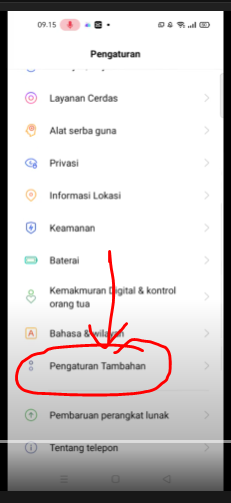
3. Klik keyboard dan metode input
Pada pengaturan tambahan, klik keyboard dan metode input.
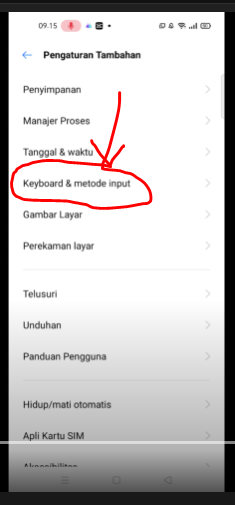
4. Klik Gboard
Karena HP Realme ini menggunakan Google Keyboard, maka kita klik Gboard.
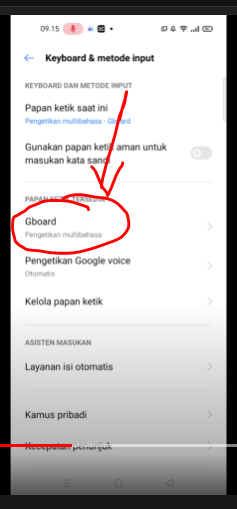
5. Klik preferensi
Untuk mengatur tampilan keyboard, klik pada preferensi.
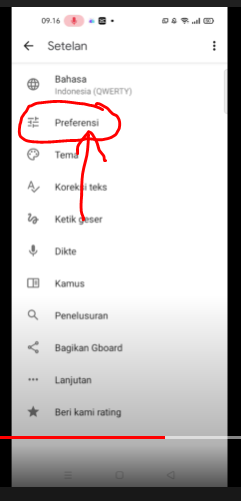
6. Aktifkan baris angka
Untuk menampilkan baris angka di atas tabel huruf, bos bis bisa aktifkan pada menu baris angka yang oting tunjuk pada gambar.
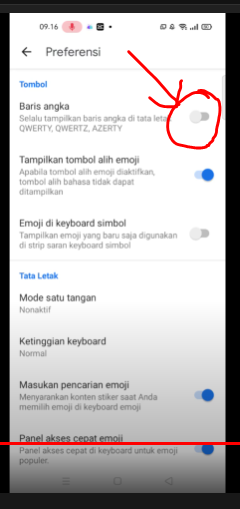
7. Klik koreksi teks
Klik menu koreksi teks untuk pengaturan koreksi teks.
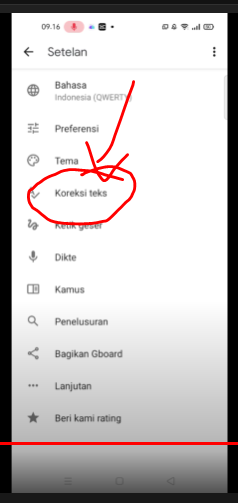
8. Nonaktifkan koreksi teks
Nonaktifkan saja semua menu yang ada di halaman koreksi teks ini untuk menghilangkan fitur koreksi, fitur saran kata, dll.
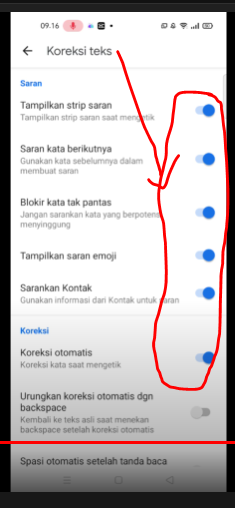
9. Tampilan keyboard setelah pengaturan
Inilah tampilan keyboard setelah pengaturan tadi.
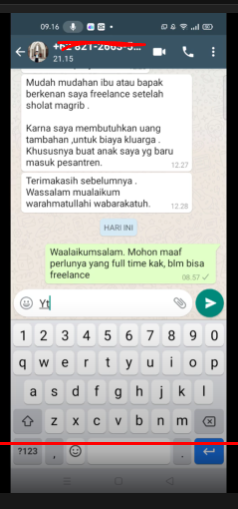
10. Tampilan keyboard sebelum pengaturan
Inilah tampilan keyboard sebelum pengaturan. Nampak perbedaannya begitu signifikan dan lebih ramai dari setelah pengaturan.
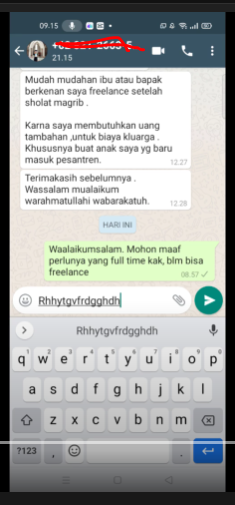
Terima kasih sudah membaca hingga akhir dan semoga bermanfaat. Jika ada pertanyaan silahkan hubungi oting dengan klik ikon whatsapp di bawah ini. Bos bis juga bisa mencari artikel lain dengan memasukkan kata kunci ke kolom pencarian yang ada di bagian atas halaman ini.


